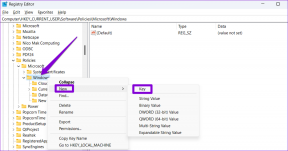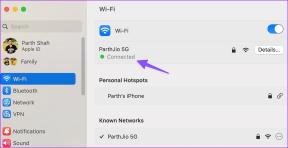Како приступити ИоуТубе верзији за десктоп на иПхоне-у
Мисцелланеа / / April 05, 2023
ИоуТубе је невероватна платформа која вам омогућава да отпремате сопствени садржај, стримујете видео записе, музику и још много тога. У овој савременој ери, свако жели да стримује нешто или друго током свог слободног времена. А ако сте навикли да гледате ИоуТубе видео снимке у веб претраживачу, не можете свуда носити рачунар да бисте то урадили. Имати десктоп верзију ИоуТубе-а на иПхоне-у може бити блаженство јер можете уживати у десктоп искуству на свом телефону. Сада, можда размишљате о томе како то можете учинити. Не брините! У овом чланку ћемо вам рећи како да имате пуну верзију ИоуТубе-а за десктоп рачунаре на иПхоне-у да бисте побољшали своје искуство стримовања. Дакле, останите са нама да научите како да отворите сафари ИоуТубе десктоп режим и ИоуТубе веб локацију за рачунаре за иПхоне.

Преглед садржаја
- Како приступити ИоуТубе верзији за десктоп на иПхоне-у
- Како отворити ИоуТубе Десктоп верзију на иПхоне-у?
- Како да форсирате веб локацију за све локације на иОС-у?
- Како се вратити на мобилну верзију са ИоуТубе-а на рачунару на иПхоне-у?
Како приступити ИоуТубе верзији за десктоп на иПхоне-у
Наставите да читате даље да бисте пронашли кораке који објашњавају како да отворите ИоуТубе десктоп верзију на иПхоне-у и Сафари ИоуТубе десктоп режиму са корисним илустрацијама за боље разумевање.
Како отворити ИоуТубе Десктоп верзију на иПхоне-у?
иОС уређаји подржавају апликацију ИоуТубе за преузимање из Апп Сторе-а и коришћење. Апликација ИоуТубе има видео записе свих врста, на пример, влогове о храни, влогове о лепоти и животном стилу, игрице итд. Дакле, да бисте отворили ИоуТубе верзију за десктоп на иПхоне-у или ИоуТубе десктоп локацију на иПхоне-у, следите методе дате у наставку.
Метод 1: Коришћење претраживача Сафари
Хајде да видимо кораке за отварање ИоуТубе десктоп верзије на Сафарију.
Корак И: Омогућите ЈаваСцрипт
Прво, уверите се у то ЈаваСцрипт је омогућен у Сафарију пре него што извршите доле наведене кораке. Осим ако није омогућен ЈаваСцрипт, нећете моћи да приступите разним функцијама на ИоуТубе-у. Да бисте омогућили ЈаваСцрипт, следите доле наведене кораке.
1. Прво, идите на Подешавања апликацију на вашем иПхоне-у.

2. Затим додирните Сафари > Напредно.

3. коначно, укључити прекидач за ЈаваСцрипт опција.

Корак ИИ: Захтевајте веб локацију за рачунаре
Кораци за промену подешавања сафарија да бисте отворили ИоуТубе десктоп верзију на иПхоне-у су следећи.
1. Прво отворите Сафари апликацију на вашем уређају.
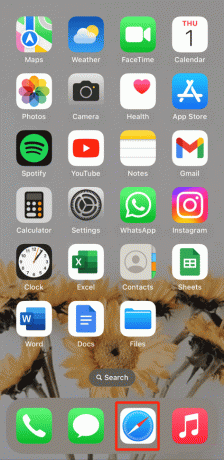
2. У наставку, откуцајте иоутубе.цом у адресној траци и додирните иди.

3. Затим додирните на аА икона.
4. Затим додирните Захтевајте веб локацију за рачунаре да бисте видели десктоп верзију ИоуТубе-а на иПхоне-у.
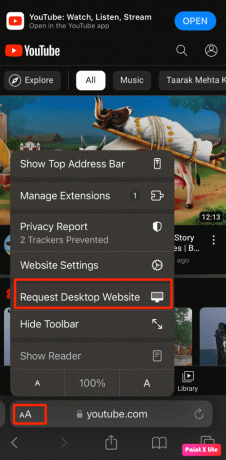
Такође прочитајте: Како да преузмете Гоогле Плаи игре на иПхоне-у
Метод 2: Коришћење претраживача Фирефок
Фирефок је једноставан за навигацију, тако да ако желите да приступите десктоп верзији ИоуТубе-а на иПхоне-у, можете то искористити, следите доле наведене кораке.
1. Покрените Фирефок апликацију на вашем иПхоне-у.
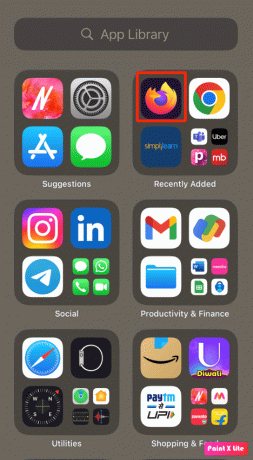
2. Сходно томе, тип иоутубе.цом у адресној траци и додирните иди.
3. Затим додирните на икона хамбургера из доњег десног угла.
4. Сада, додирните на Захтевајте веб локацију за рачунаре опцију из искачућег менија.

Метод 3: Коришћење Гоогле Цхроме претраживача
Коришћењем Цхроме-а за иОС, можете да приступите верзији ИоуТубе-а за десктоп рачунаре на свом иПхоне-у. Можете пратити доле наведене кораке да бисте се одлучили за овај метод.
1. Отвори Гоогле Цхроме апликацију на вашем иПхоне-у.
2. Затим откуцајте иоутубе.цом у адресној траци и додирните иди.
3. Када се страница се учитава, додирните на икона са три тачке из доњег десног угла.

4. Након тога, додирните на Захтевајте веб локацију за рачунаре опцију из следећег менија који се појави.

Коначно, Цхроме ће учитати ИоуТубе веб локацију у радном режиму на вашем уређају.
Такође прочитајте: Како приступити Фацебоок верзији за десктоп на иПхоне-у
Како да форсирате веб локацију за све локације на иОС-у?
Да бисте приступили десктоп верзији било које локације на иОС уређајима, следите доле наведене кораке.
1. Покрените Подешавања апликацију на вашем иПхоне-у.

2. Затим додирните на Сафари опција.

3. Након тога, изаберите Захтевајте веб локацију за рачунаре опција.
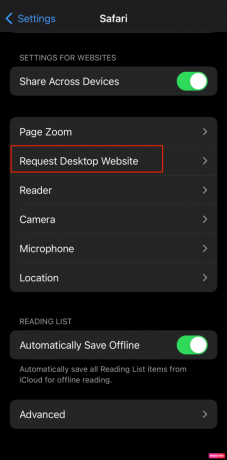
4. Онда, укључити прекидач за Све веб странице опција.
Такође прочитајте: Како да погледате Десктоп верзију Фацебоок-а на Андроид телефону
Како се вратити на мобилну верзију са ИоуТубе-а на рачунару на иПхоне-у?
Ако желите да научите како можете да се вратите на мобилну верзију са десктоп верзије ИоуТубе-а на вашем иПхоне-у, следите доле наведене кораке.
1. Отворите иПхоне Подешавања и додирните Сафари.

2. Затим додирните на Напредно опција.
3. Затим додирните Подаци о веб локацији.
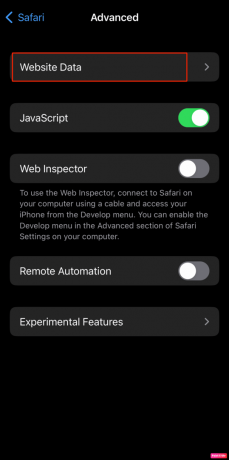
4. Додирните на Уредити из горњег десног угла.
5. Затим пронађите жељена веб локација да желите да пређете на мобилну верзију са верзије за десктоп. Додирните на црвена икона > Избриши опција.
6. На крају, додирните на Готово опција за потврду.
Често постављана питања (ФАК)
К1. Да ли је ИоуТубе доступан на иОС-у?
Анс. да, апликација ИоуТубе је доступна за иОС. Можете да преузмете ову апликацију из Апп Сторе-а, а затим да стримујете своје омиљене ИоуТубе канале и видео снимке.
К2. Могу ли да форсирам десктоп локацију за све локације на иОС-у?
Анс. да, можете приступити десктоп верзији било ког сајта на иОС уређајима.
К3. Како набавити ИоуТубе на рачунару на иПхоне-у помоћу Гоогле Цхроме-а?
Анс. Можете добити десктоп режим ИоуТубе-а на иПхоне-у помоћу прегледача Гоогле Цхроме уз помоћ кораке о којима је било речи у овом чланку. Такође можете да приступите Сафари ИоуТубе режиму радне површине.
Препоручено:
- 20 најбољих бесплатних софтвера за уређивање звука
- Како фабрички ресетовати Аппле сат без Аппле ИД-а
- Топ 50 најбољих бесплатних иПхоне апликација
- Како искључити анонимни режим на иПхоне-у
Надамо се да сте научили како да отворите ИоуТубе десктоп верзија на иПхоне-у и идите на ИоуТубе веб локацију за рачунаре иПхоне. Слободно нам се обратите са својим упитима и предлозима путем одељка за коментаре испод. Такође, реците нам шта желите да научите следеће.

Пете Митцхелл
Пете је старији писац у ТецхЦулт-у. Пит воли све ствари у технологији, а такође је и страствени ди-Иер у срцу. Има деценију искуства у писању упутстава, функција и технолошких водича на интернету.